কিভাবে DNS রাউটার সেট আপ করবেন
আজকের ইন্টারনেট যুগে, নেটওয়ার্ক অভিজ্ঞতার জন্য DNS (ডোমেন নেম সিস্টেম) সেটিংস অত্যন্ত গুরুত্বপূর্ণ। আপনার রাউটারের DNS সঠিকভাবে কনফিগার করা নেটওয়ার্কের গতি বাড়াতে পারে, নিরাপত্তা বাড়াতে পারে এবং এমনকি কিছু ভৌগোলিক সীমাবদ্ধতা বাইপাস করতে পারে। এই নিবন্ধটি কীভাবে রাউটারের ডিএনএস সেট আপ করতে হয় তা বিস্তারিতভাবে উপস্থাপন করবে এবং রেফারেন্সের জন্য গত 10 দিনের আলোচিত বিষয় এবং ডেটা সংযুক্ত করবে।
1. কেন আপনাকে রাউটার DNS সেট আপ করতে হবে?
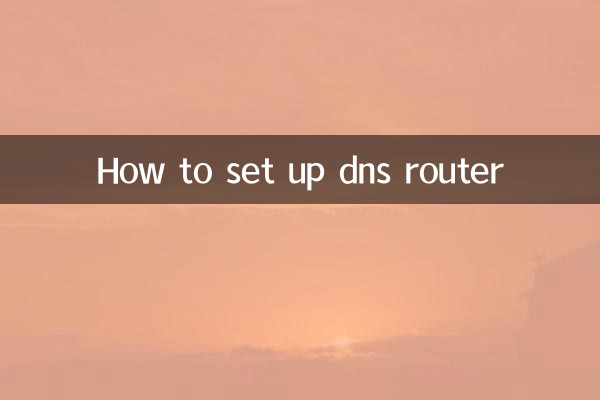
1.অ্যাক্সেসের গতি উন্নত করুন:ডিফল্ট DNS ধীরে ধীরে সাড়া দিতে পারে। একটি সর্বজনীন DNS (যেমন Google DNS বা Cloudflare DNS) পরিবর্তন করা ডোমেন নামের রেজোলিউশনকে দ্রুত করতে পারে।
2.উন্নত নিরাপত্তা:কিছু DNS পরিষেবা (যেমন OpenDNS) দূষিত ওয়েবসাইট ফিল্টারিং ফাংশন প্রদান করে।
3.বাইপাস সীমাবদ্ধতা:কিছু DNS ভূ-সীমাবদ্ধ সামগ্রী আনব্লক করতে পারে।
2. গত 10 দিনের আলোচিত বিষয় এবং বিষয়বস্তু
| তারিখ | গরম বিষয় | তাপ সূচক |
|---|---|---|
| 2023-10-01 | iPhone 15 গরম করার সমস্যা | 95 |
| 2023-10-03 | নোবেল পুরস্কার ঘোষণা | ৮৮ |
| 2023-10-05 | OpenAI DALL-E 3 প্রকাশ করেছে | 92 |
| 2023-10-08 | বিশ্বব্যাপী শেয়ার বাজারের অস্থিরতা | 85 |
3. সাধারণ পাবলিক DNS সার্ভারের তালিকা
| সেবা প্রদানকারী | পছন্দের DNS | বিকল্প DNS |
|---|---|---|
| Google DNS | 8.8.8.8 | 8.8.4.4 |
| ক্লাউডফ্লেয়ার | 1.1.1.1 | 1.0.0.1 |
| OpenDNS | 208.67.222.222 | 208.67.220.220 |
| আলিবাবা ডিএনএস | 223.5.5.5 | 223.6.6.6 |
4. রাউটার DNS সেটিং ধাপ (সাধারণ সংস্করণ)
1.রাউটার ম্যানেজমেন্ট ইন্টারফেসে লগ ইন করুন:ব্রাউজারে রাউটার আইপি (সাধারণত 192.168.1.1 বা 192.168.0.1) লিখুন, ব্যবহারকারীর নাম এবং পাসওয়ার্ড লিখুন।
2.নেটওয়ার্ক সেটিংস খুঁজুন:সাধারণত "উন্নত সেটিংস" বা "নেটওয়ার্ক সেটিংস" বিকল্পগুলিতে।
3.DNS সার্ভার পরিবর্তন করুন:স্বয়ংক্রিয়ভাবে প্রাপ্ত ডিএনএস ম্যানুয়াল এ পরিবর্তন করুন এবং নির্বাচিত ডিএনএস ঠিকানা লিখুন।
4.সেটিংস সংরক্ষণ করুন:সেভ/অ্যাপ্লাই ক্লিক করুন এবং রাউটার রিস্টার্ট হতে পারে।
5.সেটিংস যাচাই করুন:cmd কমান্ড "nslookup www.baidu.com" এর মাধ্যমে বর্তমানে ব্যবহৃত DNS চেক করুন।
5. বিভিন্ন ব্র্যান্ডের রাউটারগুলির জন্য বিশেষ সেটিংস
| ব্র্যান্ড | বিশেষ সেটিং অবস্থান |
|---|---|
| টিপি-লিঙ্ক | নেটওয়ার্ক প্যারামিটার→WAN পোর্ট সেটিংস |
| হুয়াওয়ে | আরও ফাংশন→নেটওয়ার্ক সেটিংস→ইন্টারনেট সংযোগ |
| শাওমি | সাধারণ সেটিংস→ইন্টারনেট সেটিংস→উন্নত সেটিংস |
| আসুস | উন্নত সেটিংস→WAN→ইন্টারনেট সংযোগ |
6. সেটআপের পর সাধারণ সমস্যা এবং সমাধান
1.ইন্টারনেট অ্যাক্সেস করতে অক্ষম:DNS ঠিকানা সঠিকভাবে প্রবেশ করানো হয়েছে কিনা তা পরীক্ষা করুন। প্রথমে পরীক্ষা করার জন্য 8.8.8.8 ব্যবহার করার পরামর্শ দেওয়া হচ্ছে।
2.ইন্টারনেটের গতি কমে যায়:বিভিন্ন অঞ্চল বিভিন্ন গতিতে বিভিন্ন DNS-এ সাড়া দেয়, তাই আপনি অন্য DNS-এ পরিবর্তন করার চেষ্টা করতে পারেন।
3.একটি নির্দিষ্ট ওয়েবসাইট অ্যাক্সেস করা যাবে না:কিছু DNS নির্দিষ্ট ওয়েবসাইট ফিল্টার করবে। আপনি DNS স্যুইচ করার চেষ্টা করতে পারেন বা নিরাপত্তা ফিল্টারিং ফাংশন বন্ধ করে দেখতে পারেন।
7. উন্নত দক্ষতা
1.DNS-ওভার-HTTPS:কিছু হাই-এন্ড রাউটার গোপনীয়তা সুরক্ষা উন্নত করতে এনক্রিপ্ট করা DNS প্রশ্ন সমর্থন করে।
2.প্রতিটি ডিভাইসের জন্য DNS সেট করুন:রাউটারে নির্দিষ্ট ডিভাইসে বিভিন্ন ডিএনএস বরাদ্দ করা যেতে পারে।
3.নিয়মিত DNS পরিবর্তন করুন:বিভিন্ন সময়ে বিভিন্ন DNS সার্ভার ব্যবহার করতে স্ক্রিপ্ট ব্যবহার করুন।
উপরের পদক্ষেপগুলির সাথে, আপনার রাউটারের DNS সফলভাবে সেট আপ করা উচিত। সঠিকভাবে ডিএনএস কনফিগার করা শুধুমাত্র ইন্টারনেট অভিজ্ঞতাই উন্নত করতে পারে না, নেটওয়ার্ক নিরাপত্তাও বাড়াতে পারে। নিয়মিতভাবে DNS সেটিংস চেক করার এবং নেটওয়ার্ক পরিবেশের পরিবর্তন অনুযায়ী সামঞ্জস্য করার পরামর্শ দেওয়া হয়।

বিশদ পরীক্ষা করুন

বিশদ পরীক্ষা করুন